Jak zmienić rozmiar czcionki w WordPressie
Opublikowany: 2020-11-07Czy chcesz dowiedzieć się, jak zmienić rozmiar czcionki w WordPressie ?
Prawie zawsze możesz chcieć powiększyć linię lub akapit albo zwiększyć rozmiar czcionki całej zawartości stron.
W tym artykule pokażemy, jak szybko zmienić rozmiar czcionki WordPress. Dowiesz się, jak nie tylko Twoje posty na WordPressie zmieniają rozmiar czcionki, ale także dowiesz się, jak zrobić to na swojej stronie.
Dowiedz się, jak zmienić rozmiar czcionki w WordPressie
Oto niektóre z najłatwiejszych metod, dzięki którym możesz łatwo zmienić rozmiar czcionki w WordPress:
Metoda 1: Użyj nagłówków akapitów
To sprytny sposób na przyciągnięcie uwagi użytkownika za pomocą nagłówków treści.
Możesz podzielić artykuły i strony na sekcje, używając wielu nagłówków.
Również w przypadku SEO nagłówki są idealne. Wyszukiwarki przypisują poprawnym nagłówkom większą wagę niż standardowy tekst akapitowy.
Dodaj domyślny nagłówek edytora bloków WordPress
Po prostu wstawiając blok „Nagłówek” , możesz zastosować nagłówek do swoich artykułów lub stron internetowych. Możesz go wyszukać w edytorze bloków WordPress lub znaleźć w folderze „Wspólne bloki” .
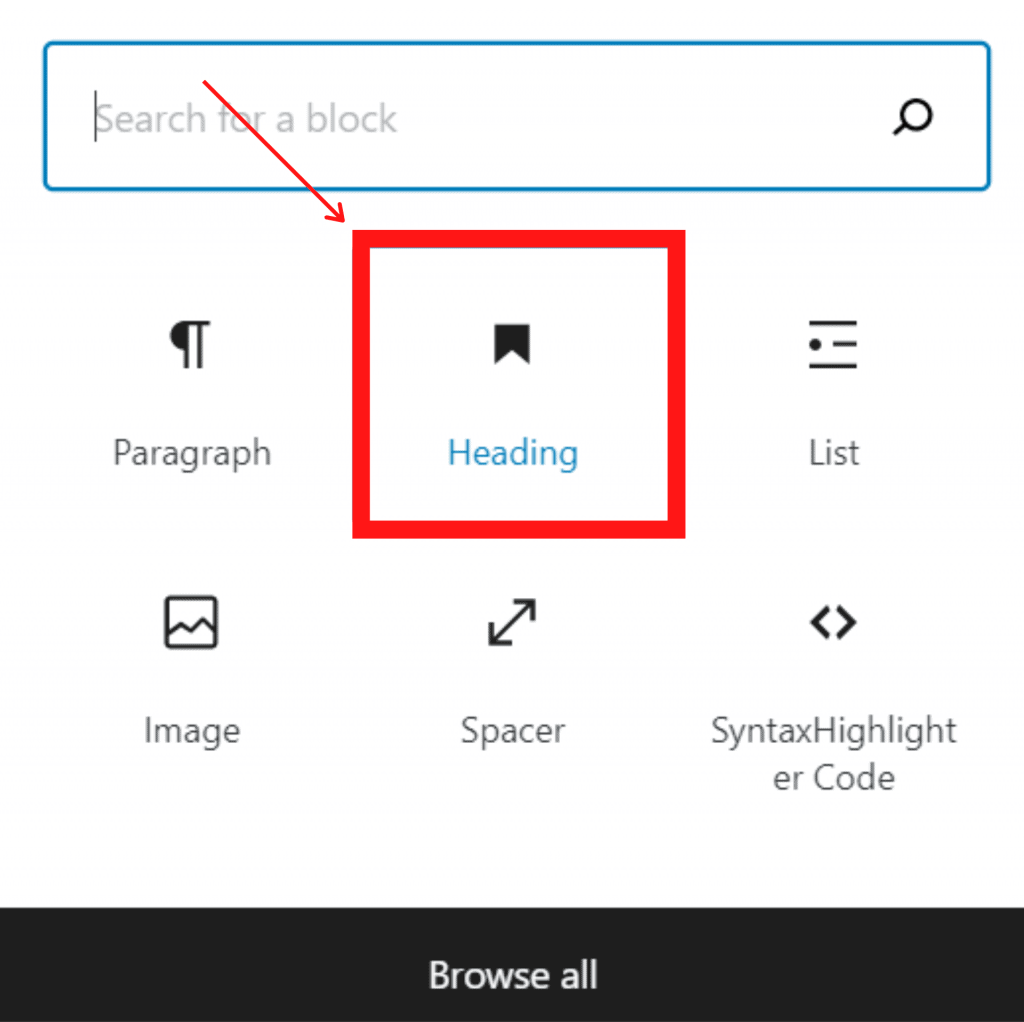
Domyślnie blok używa nagłówka 2. Trzymanie się nagłówka 2 z podtytułami ogólnie ma sens. Jeśli chcesz to zmienić, możesz łatwo wybrać nową wagę, klikając menu rozwijane „H2” .
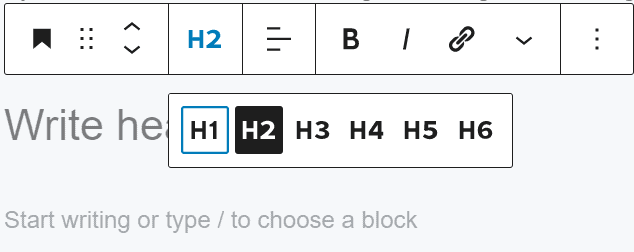
Innymi słowy, w ustawieniach bloku po prawej stronie ekranu powinieneś to zmienić. Możesz tam również dostosować kolor nagłówka.
Dodaj nagłówek klasycznego edytora WordPress
Jeśli używasz starego klasycznego edytora WordPress, powinieneś dodać nagłówki z menu rozwijanym „Akapit”.
Zaznacz tylko tekst, który chcesz przetłumaczyć na nagłówek, naciśnij menu rozwijane „Akapit” i wybierz rozmiar nagłówka.
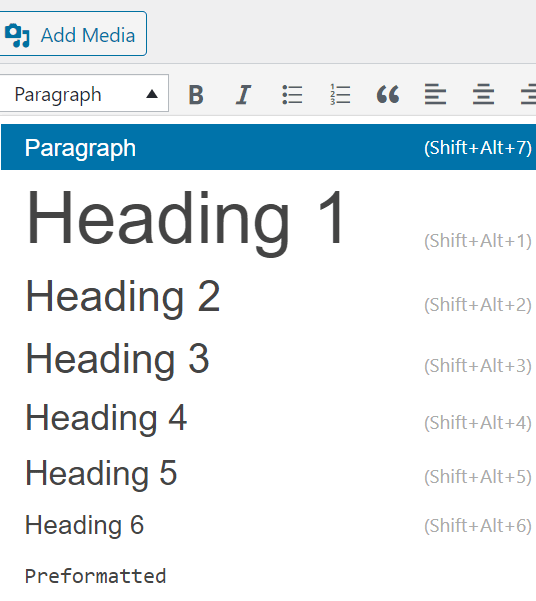
Rozmiary i kolory różnych nagłówków są regulowane przez arkusz stylów (style.css) Twojego motywu.
Możesz zmienić te ustawienia w Wygląd >> Dostosuj , jeśli używasz motywu WordPress premium. Lepiej jest, aby czytelnicy zrozumieli, co im mówisz, używając podtytułów swoich postów.
Dzięki temu Twoje posty SEO dla WordPressa są jednocześnie przyjazne.
Metoda 2: Zmień rozmiar czcionki w Edytorze bloku

Co powiesz na większą czcionkę, jeśli chcesz akapit, a nawet cały post? Domyślny edytor bloków dla WordPressa jest bardzo łatwy w użyciu.
Kliknij tylko dowolny blok akapitu, a następnie wybierz rozmiar czcionki po prawej stronie w sekcji „Typografia”
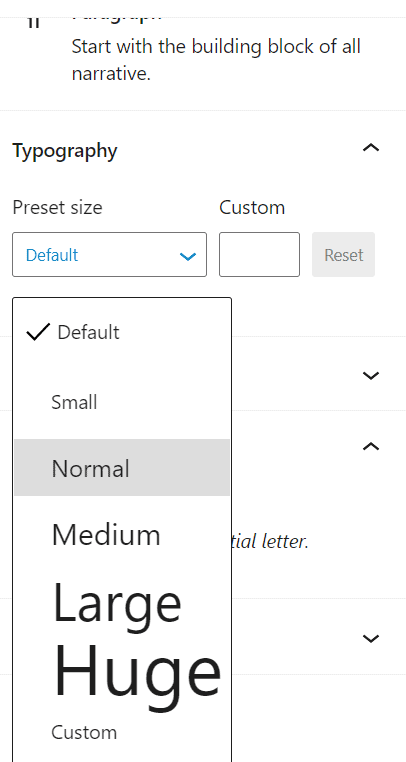
Z listy rozwijanej możesz wybrać Mały, Normalny, Średni, Duży i Ogromny. Jeśli zmienisz zdanie, po prostu kliknij przycisk „Resetuj” , aby zresetować domyślny tekst akapitu.
Dostępna jest również opcja „Niestandardowa” , w której możesz po prostu wpisać żądany rozmiar w pikselach. Jeśli chcesz, możesz również ustawić duży inicjał wpuszczany na początku akapitu.
Metoda 3: Zmień czcionkę za pomocą dodatkowego CSS
Za każdym razem, gdy edytujesz post, możesz to ułatwić, zmieniając na stałe rozmiary czcionek w swoim motywie.
Dobrą wiadomością jest to, że możesz modyfikować całą czcionkę witryny. Najlepszym sposobem na to jest skorzystanie z opcji Wygląd >> Dostosuj w motywie.
Istnieją pewne motywy WordPress, których można użyć do zmiany rozmiaru czcionki. Można tego użyć bez pisania kodu CSS, jeśli możesz znaleźć tę opcję.
Możesz jednak dodać niestandardowy kod CSS, aby dodać własne reguły rozmiaru czcionki, jeśli Twój motyw go nie zawiera.
Wystarczy kliknąć Theme Customizer w opcji „Dodatkowy CSS” . To tutaj może być przechowywany cały Twój niestandardowy kod CSS.
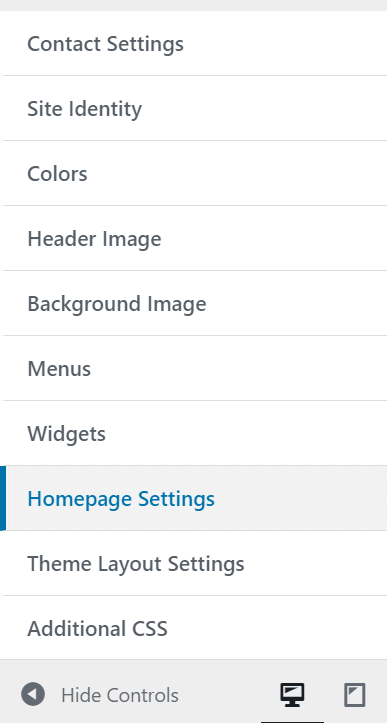
Następnie po prostu wstaw swój kod CSS pod dodatkowym polem tekstowym CSS. 2Zmieniamy rozmiar czcionki na '22px', możesz wybrać nowy rozmiar czcionki dla tego przykładu.
p {
rozmiar czcionki:22px;
}Powyższy kod dotyczy tylko tekstu paragrafów. Co by było, gdybyś wybrał wszystkie podtytuły h2 do zmiany rozmiaru czcionki? Po prostu zmodyfikuj powyższy kod dla elementu H2 twojego tematu:
godz.2 {
rozmiar czcionki: 22px;
}Możesz również zmienić h2 na h3, h4 lub h5 z innymi nagłówkami.
Metoda 4: Zmiana rozmiaru czcionki za pomocą zaawansowanych narzędzi edytora
Advanced Editor Tools to darmowa wtyczka, która pozwala w łatwy sposób wybrać ulubiony rozmiar czcionki. Ta wtyczka dodaje konwencjonalny pasek narzędzi edytora w nowym edytorze Gutenberg w tej wtyczce.
Oto kroki, które musisz wykonać:
- Zainstaluj i aktywuj zaawansowane narzędzia edytora
- Następnie możesz przejść do strony Ustawienia.
- Tutaj na pewno znajdziesz dwie opcje: Edytor klasyczny (TinyMCE) i Edytor bloków (Gutenberg)
- Jeśli ma być używany tylko edytor klasyczny, zezwól Ustawienia zaawansowane na zastąpienie Edytora bloku Edytorem klasycznym.
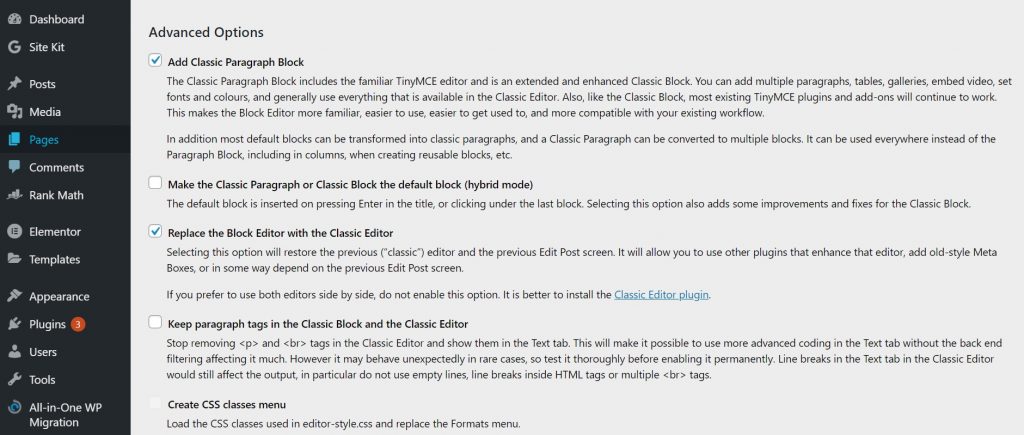
- Utwórz nowy post lub zmodyfikuj już opublikowany
- Określ linie tekstu, które chcesz zmodyfikować, a następnie wybierz rozmiar czcionki.
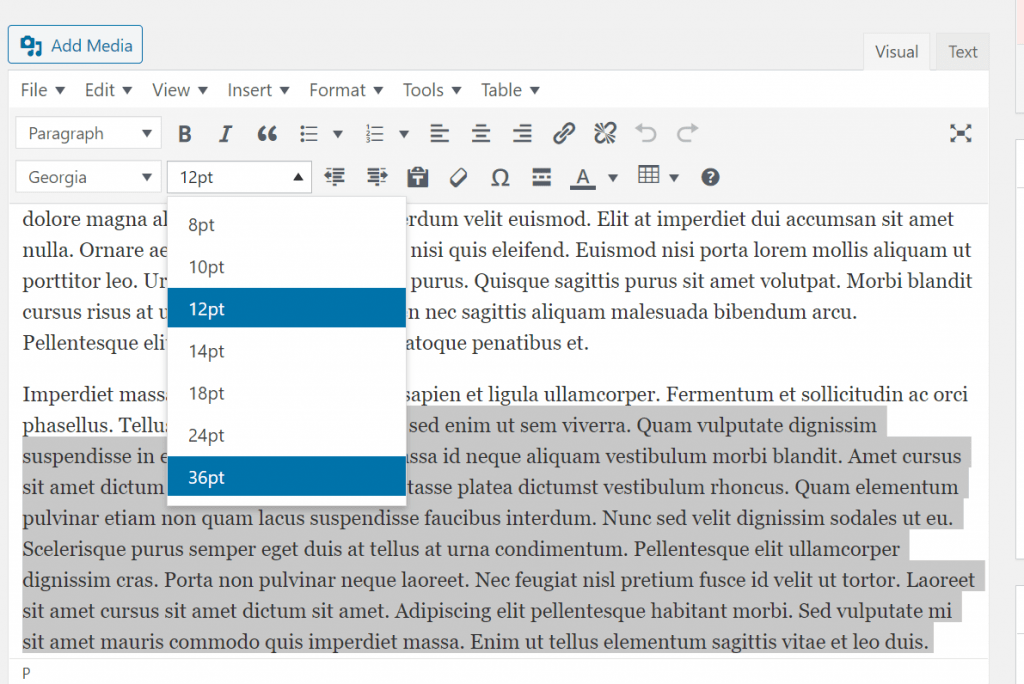
Gratulacje, wtyczka powinna działać bez zarzutu.
Podsumować
WordPress zapewnia doskonałe opcje dostosowywania, w tym zmianę rozmiaru czcionki. Idealny rozmiar czcionki sprawia, że cieszenie się treścią jest bardziej atrakcyjne i zrelaksowane. Te zmiany mogą być zdumiewająco łatwe.
To wszystko, mamy nadzieję, że nauczyłeś się łatwo zmieniać rozmiar czcionki w WordPressie . A dla gościa, który poprosił nas o napisanie artykułu na temat Jak ukryć wyróżniony obraz w Post WordPress , mamy dedykowany artykuł na ten temat.
Przyjmujemy wszelkiego rodzaju sugestie od odwiedzających, ponieważ zawsze motywuje nas to do poprawy. Zapraszam do komentowania poniżej.
